W punkcie konfiguracyjnym współpracującym ze skrzynka pocztową w trybie pobierania załączników możliwe jest tworzenie nowych dokumentów Comarch DMS poprzez pobranie załączników z wiadomości e-mail do wskazanego katalogu, z którego pliki mogą być automatycznie wysyłane do programu OCR.
Zakładka Tryb współpracy
Aby utworzyć punkt konfiguracyjny współpracujący ze skrzynka pocztową w trybie pobierania załączników, należy w menu głównym Comarch DMS wejść w zakładkę ACD [Automatyczne generowanie dokumentów] i za pomocą ikony ![]() dodać nowy punkt konfiguracyjny.
dodać nowy punkt konfiguracyjny.
W oknie „Punkt konfiguracyjny’” należy wskazać typ punktu, w tym przypadku: „Współpraca ze skrzynką pocztową (pobieranie załączników)”.
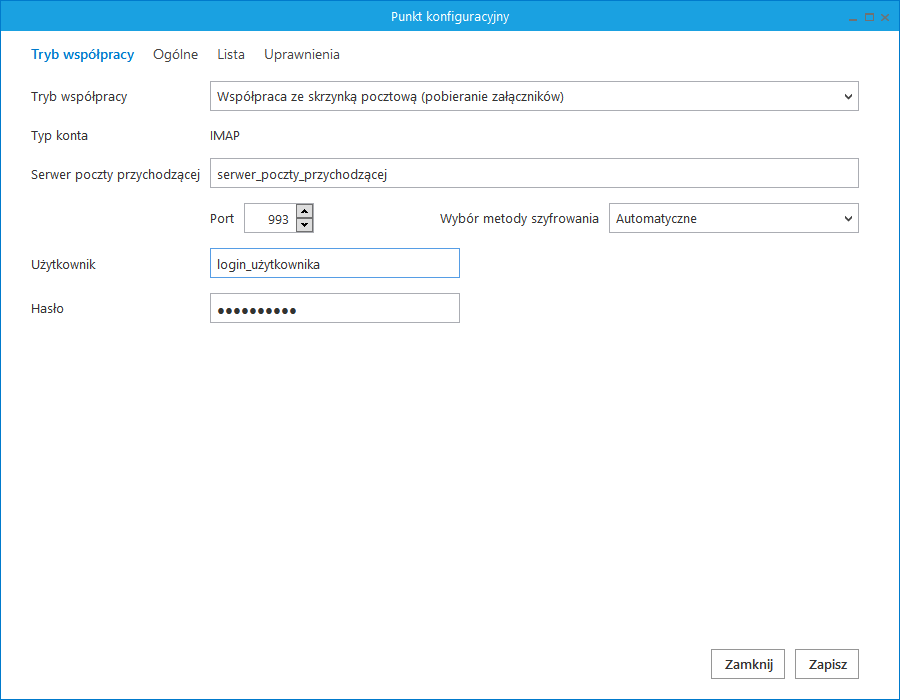
W oknie „Tryb współpracy” należy uzupełnić informacje:
- Serwer poczty przychodzącej
- Port
- Metoda szyfrowania
- Użytkownik skrzynki pocztowej
- Hasło użytkownika
Zakładka Ogólne
Po uzupełnieniu informacji na zakładce „Tryb współpracy”, należy przejść do zakładki „Ogólne”, na której należy wprowadzić nazwę punktu konfiguracyjnego oraz określić działanie punktu za pomocą poniższych parametrów.
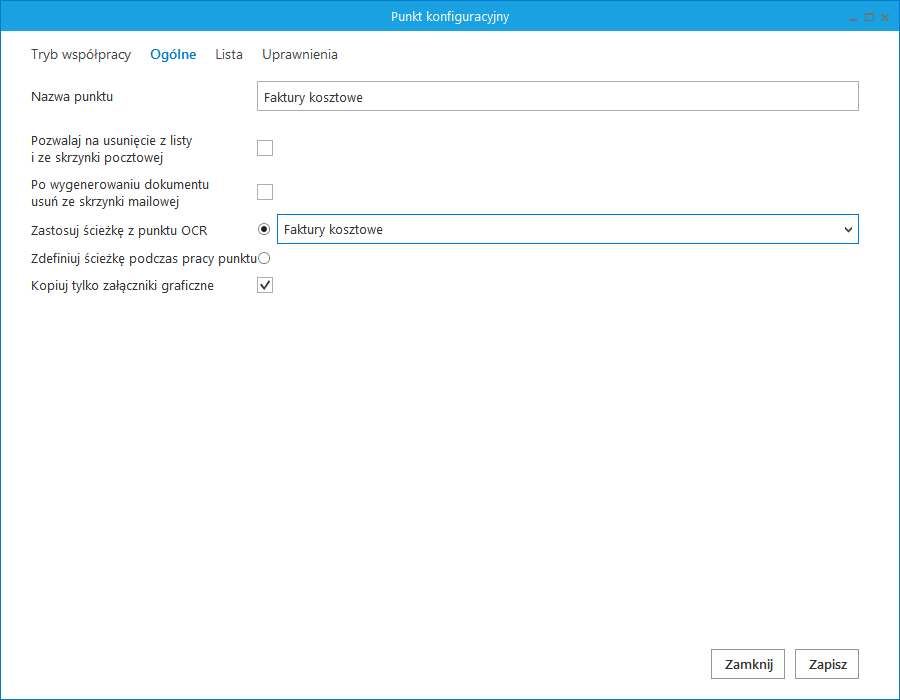
Na zakładce „Ogólne” dostępne są parametry:
Pozwalaj na usunięcie z listy i ze skrzynki pocztowej – parametr odpowiadający za to, czy operator pracujący z punktem konfiguracyjnym będzie miał możliwość usuwania wiadomości z listy maili w Comarch DMS i ze skrzynki pocztowej, czy tylko z listy maili w Comarch DMS. Gdy parametr jest zaznaczony, na liście maili w punkcie konfiguracyjnym dostępna jest opcja ‘Usuń z listy i ze skrzynki pocztowej’.
Po wygenerowaniu dokumentu usuń ze skrzynki pocztowej – zaznaczenie parametru powoduje, że po zainicjowaniu dokumentu w Comarch DMS wiadomość e-mail zostanie usunięta ze skrzynki pocztowej. Gdy parametr zostanie odznaczony, wiadomości nie będą usuwane.
Zastosuj ścieżkę z punktu OCR – umożliwia wskazanie istniejącego punktu konfiguracyjnego, który współpracuje z usługą OCR (Comarch OCR), do którego zostaną przekazane załączniki w celu przetworzenia poprzez usługę OCR.
Zdefiniuj ścieżkę podczas pracy punktu – zaznaczenie parametru spowoduje, że w pracującym punkcie konfiguracyjnym dostępny będzie przycisk ![]() [Ustaw folder], w którym można będzie wskazać folder, do którego będą zapisywane załączniki z maila.
[Ustaw folder], w którym można będzie wskazać folder, do którego będą zapisywane załączniki z maila.
Kopiuj tylko załączniki graficzne – zaznaczenie parametru spowoduje, że na dokument w Comarch DMS zostaną przeniesione wyłącznie załączniki graficzne np. pdf, jpg, tif, png.
Zakładka Lista
Po uzupełnieniu zakładki „Ogólne”, na zakładce „Lista” należy wskazać które dane będą wyświetlane na liście maili. Dane dotyczące maili mogą być wyświetlane w trzech kolumnach, możliwa jest prezentacja tematu wiadomości, nadawcy i daty otrzymania maila, wymagane jest wyświetlanie przynajmniej jednej z tych kolumn.
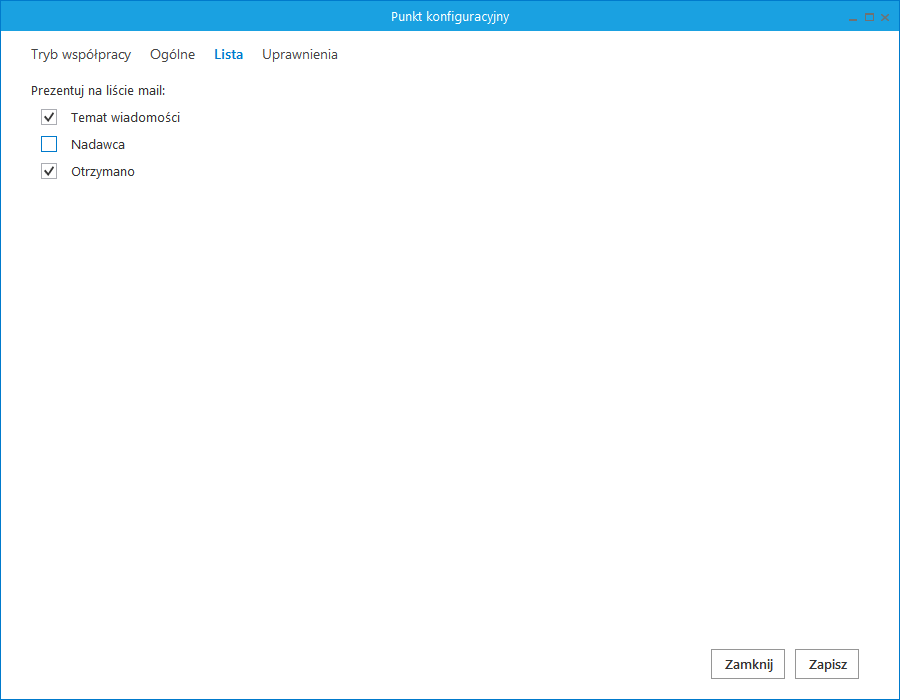
Zakładka Uprawnienia
Ostatnią zakładką na definicji punktu konfiguracyjnego jest zakładka „Uprawnienia” Na zakładce definiowane są uprawnienia do pracy z punktem konfiguracyjnym. Uprawnienia mogą być dodawane poprzez wskazanie pracowników, nie ma możliwości dodania uprawnień dla pracowników wskazanego działu czy pracowników zajmujących określone stanowisko.
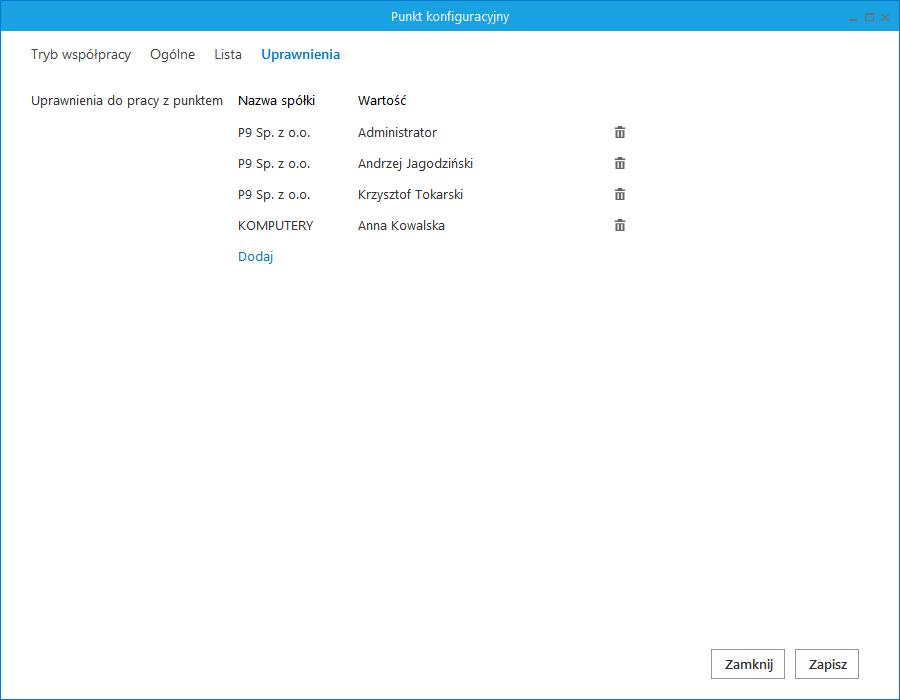
Na zakładce definiowane są uprawnienia do pracy z punktem konfiguracyjnym. Uprawnienia mogą być dodawane poprzez wskazanie pracowników, nie ma możliwości dodania uprawnień dla pracowników wskazanego działu czy pracowników zajmujących określone stanowisko.
